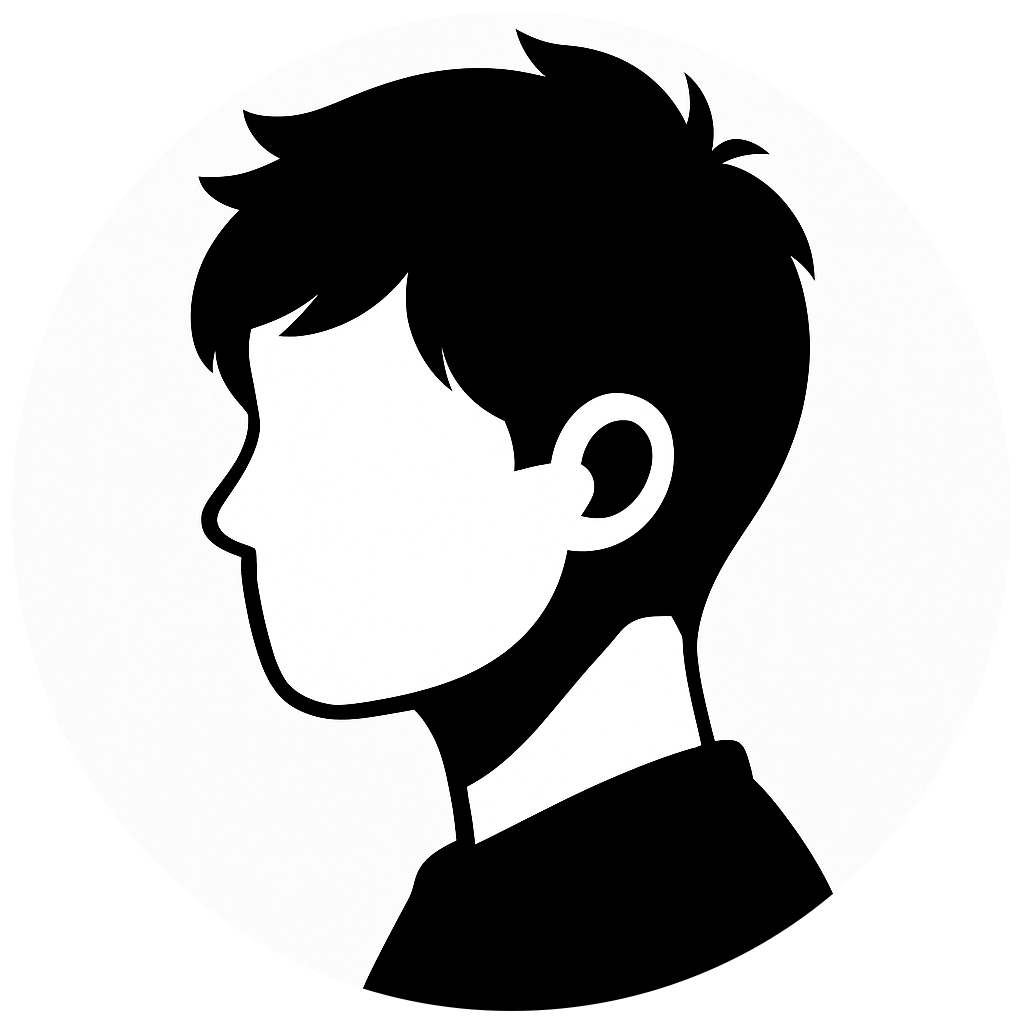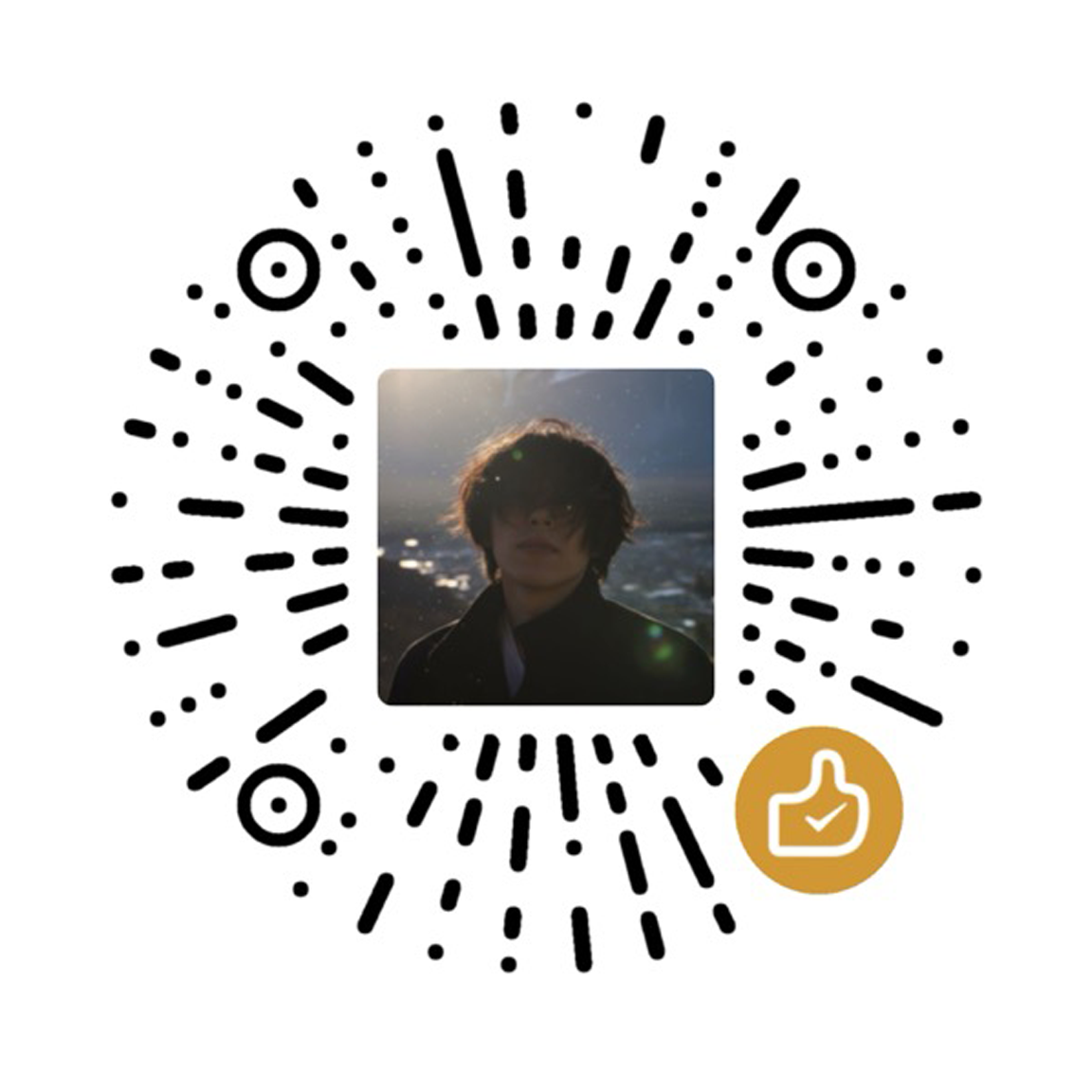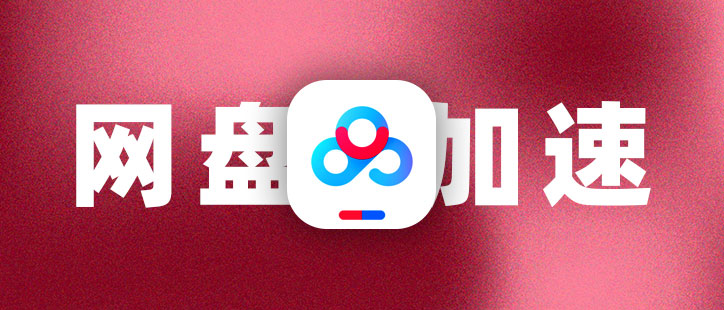如何下载飞书只读文档?2025最新方法(支持Markdown/PDF导出)
你是不是也遇到过这种情况?
好不容易找到一份优质的 飞书 文档,想要保存下来慢慢研究,却发现:
- 没有下载按钮
- 无法复制内容
- 只有「仅阅读」权限
- 想让 AI 帮忙总结却无法提取文本
别急着截图!今天分享一个工具,让你轻松将飞书只读文档转换为 Markdown 格式,尽量保留格式和图片。
为什么飞书文档这么难下载?
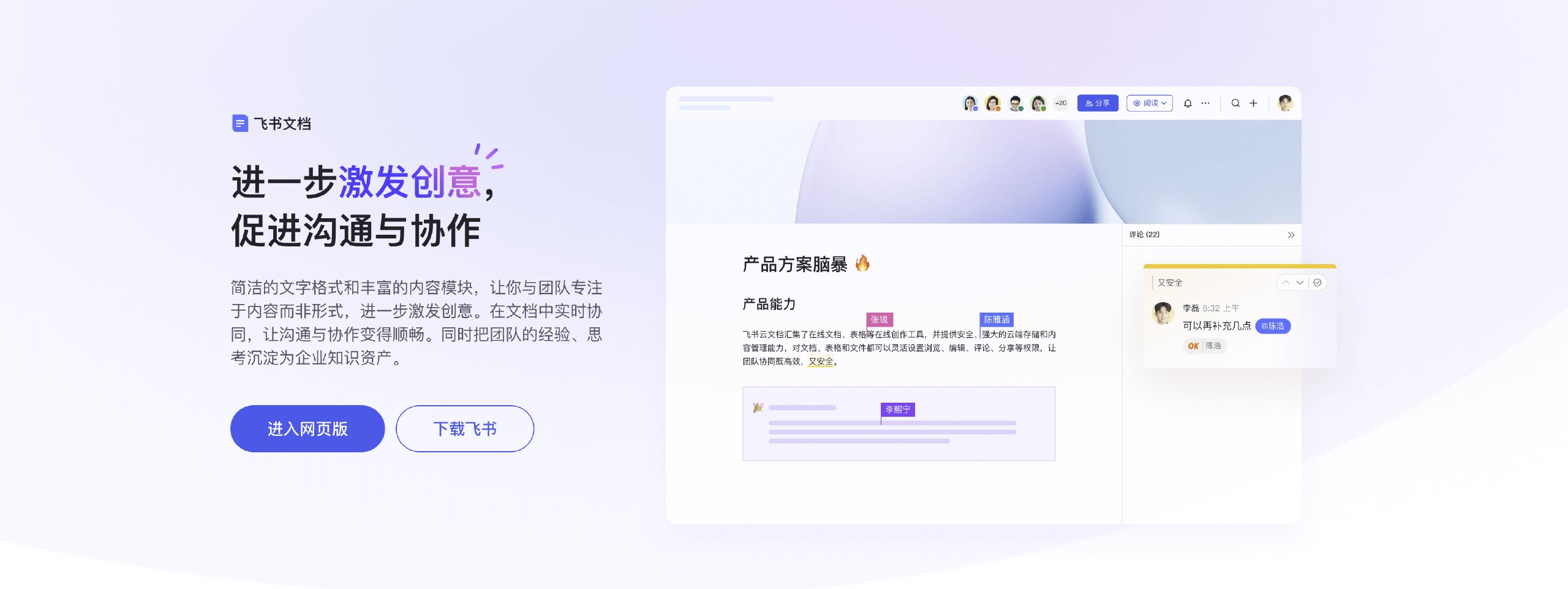
飞书作为字节跳动旗下的协作平台,在 文档权限管理 上做得相当严格。根据飞书官方文档说明[^1],文档创建者可以设置:
- 禁止复制文档内容
- 禁止下载和打印
- 禁止创建副本
- 限制仅组织内访问
这些限制虽然保护了文档安全,但对于想要离线学习或整理资料的用户来说,确实带来了不便。特别是当你想用 AI 工具帮忙总结长文档时,更是束手无策。
解决方案:Cloud Document Converter
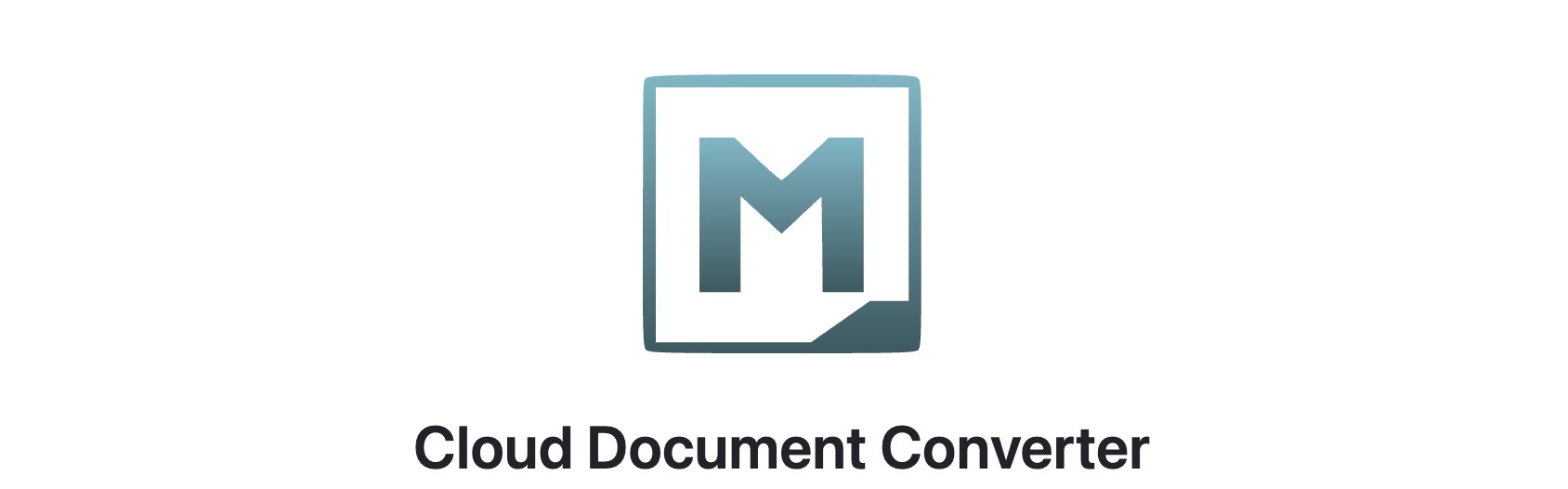
Cloud Document Converter 是一个专门用于将飞书文档转换为 Markdown 格式的浏览器扩展。它的核心优势是:
- 完全免费:开源项目,无需付费
- 操作简单:三次点击即可完成下载
- 格式完整:保留原始排版、图片和附件
- 支持多平台:Chrome、Edge、Firefox 都能用
- 实时转换:不需要上传到第三方服务器
支持的平台
根据 GitHub 项目页面[^2],该扩展目前主要支持:
- 飞书 / Lark 文档(核心功能)
- 更多平台支持正在开发中
安装教程
1. 安装浏览器扩展
根据你的浏览器选择对应的安装方式:
- Chrome 用户:访问 Chrome 应用商店
- Edge 用户:访问 Edge 插件商店
- Firefox 用户:访问 Firefox 插件商店
点击「添加到浏览器」即可完成安装。
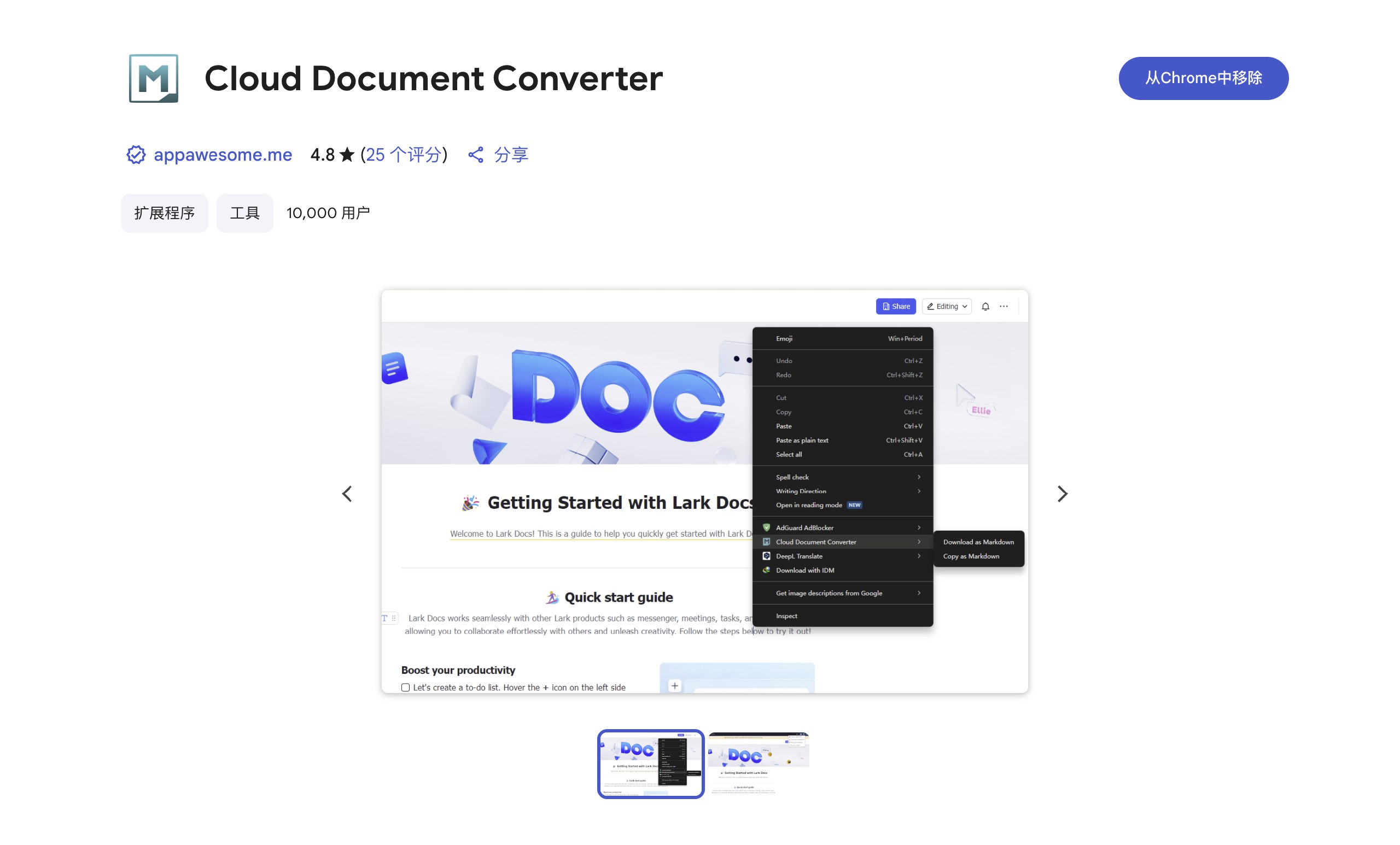
2. 固定扩展图标(推荐)
为了方便使用,建议将扩展 固定到工具栏:
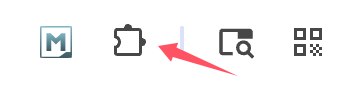
点击浏览器右上角的扩展图标,找到 Cloud Document Converter:
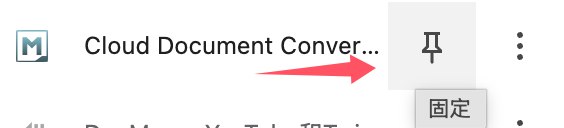
点击图钉图标进行固定,这样每次使用就更方便了!
使用方法详解
第一步:打开目标文档
在浏览器中打开你想要下载的飞书文档,确保:
- 已 登录 飞书账号
- 至少有文档的 阅读权限
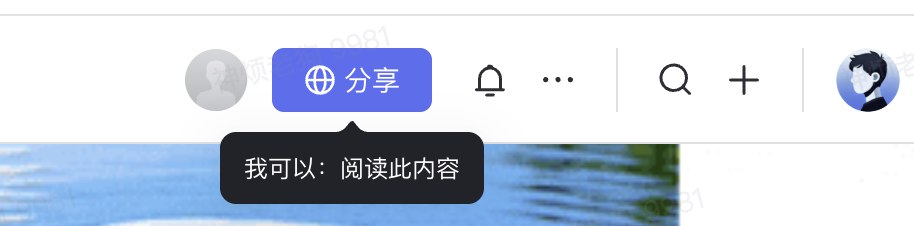
第二步:选择下载方式
点击扩展图标,你会看到 三个选项:
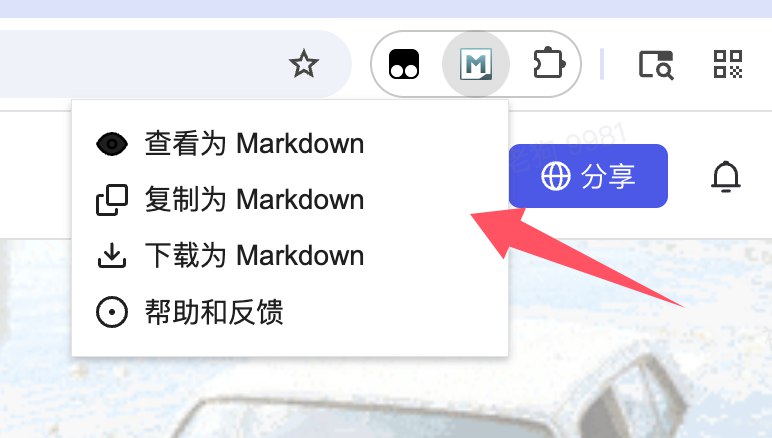
三种下载方式的区别:
查看 Markdown
- 直接在浏览器新标签页中 预览 Markdown 格式
- 适合 快速查看 和 部分复制
- 可以直接 复制粘贴 到其他编辑器
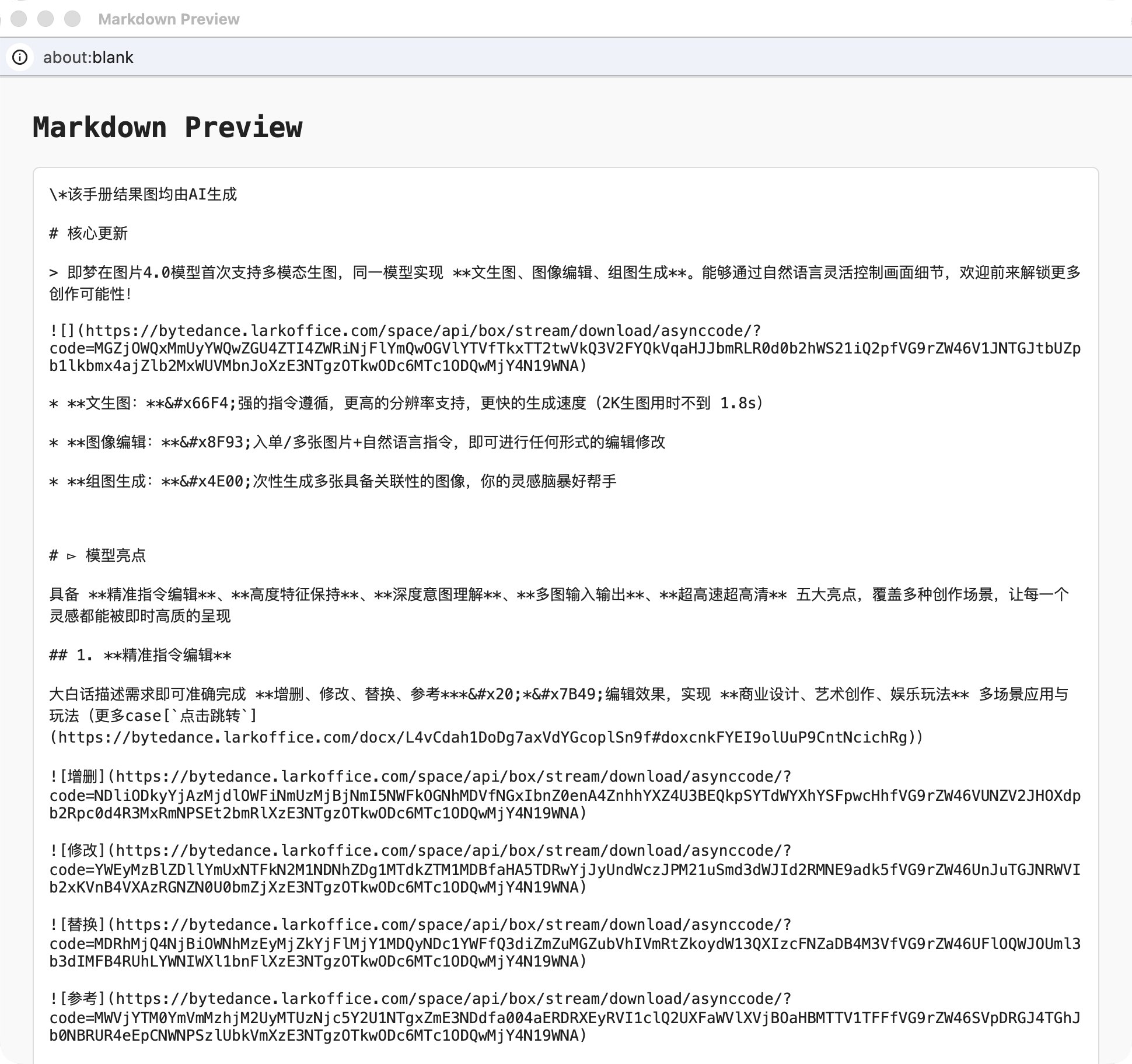
复制为 Markdown
- 一键将 整个文档复制 到剪贴板
- 适合直接粘贴到 笔记软件(如 Obsidian、Notion 等)
- 最快速 的保存方式
导出为 Markdown(推荐)
- 下载 完整的 Markdown 文件
- 同时下载所有图片和附件到本地
- 自动 更新 Markdown 中的图片链接 为本地路径
- 适合 长期保存 和 离线阅读
第三步:查看下载结果
选择「导出为 Markdown」后,会自动下载一个 压缩包,包含:
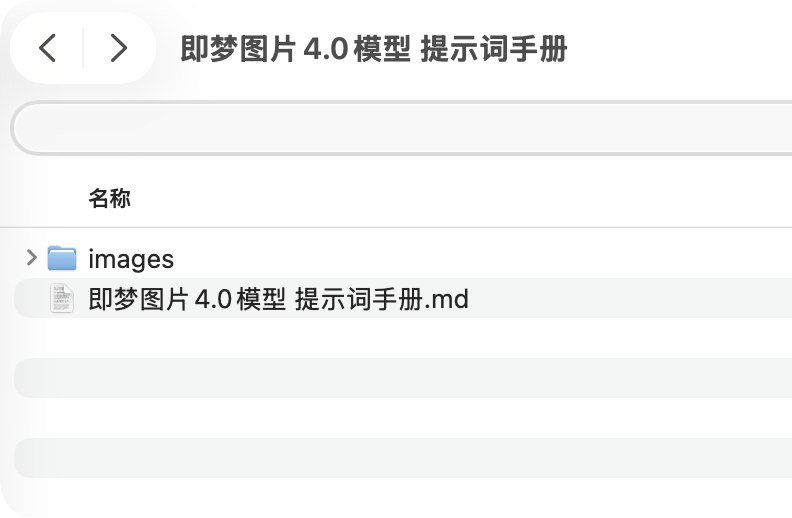
压缩包解压后的 文件结构:
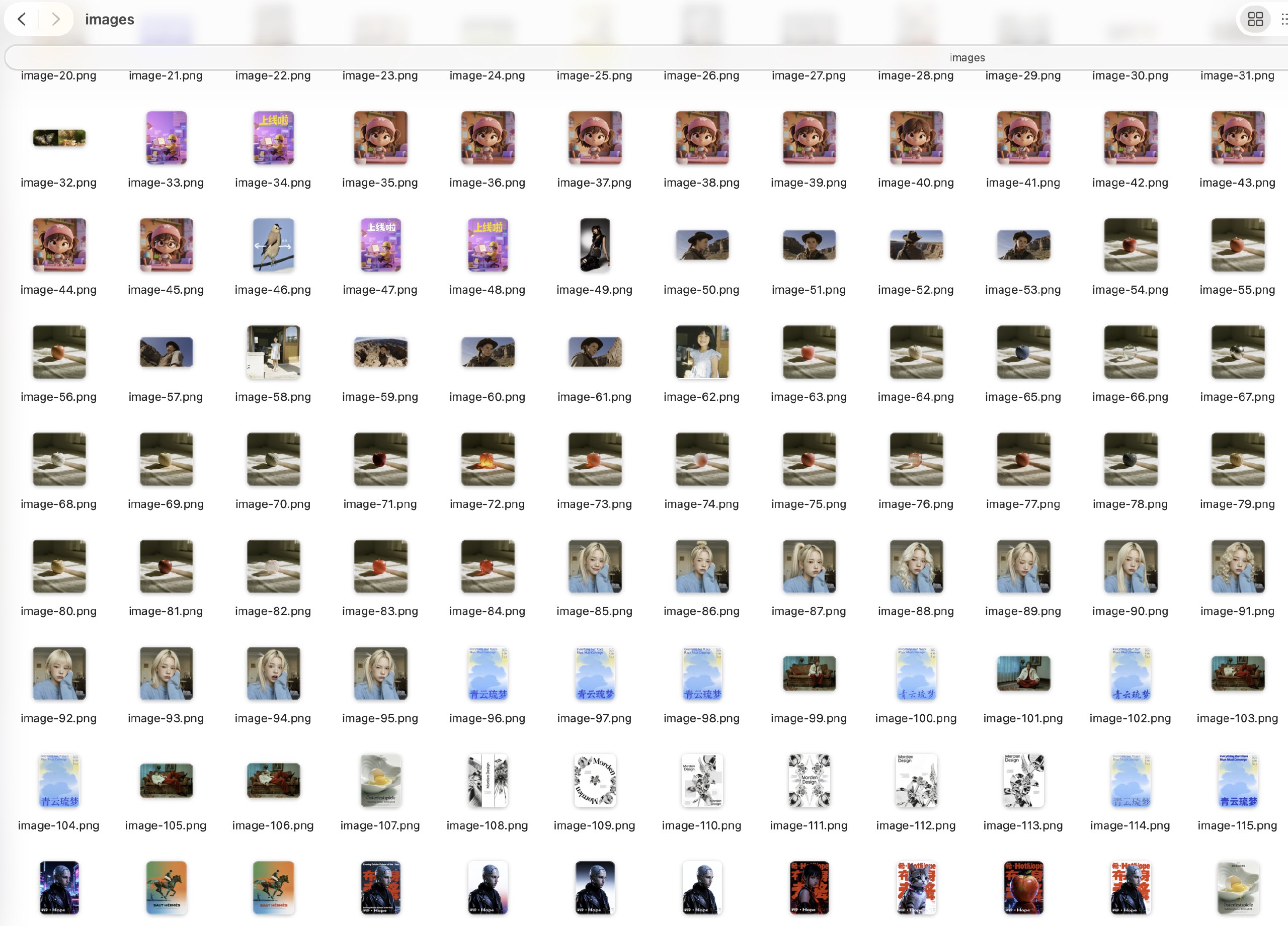
- 主文档(
.md格式) images文件夹(包含所有图片)- 其他附件
最终 效果展示:
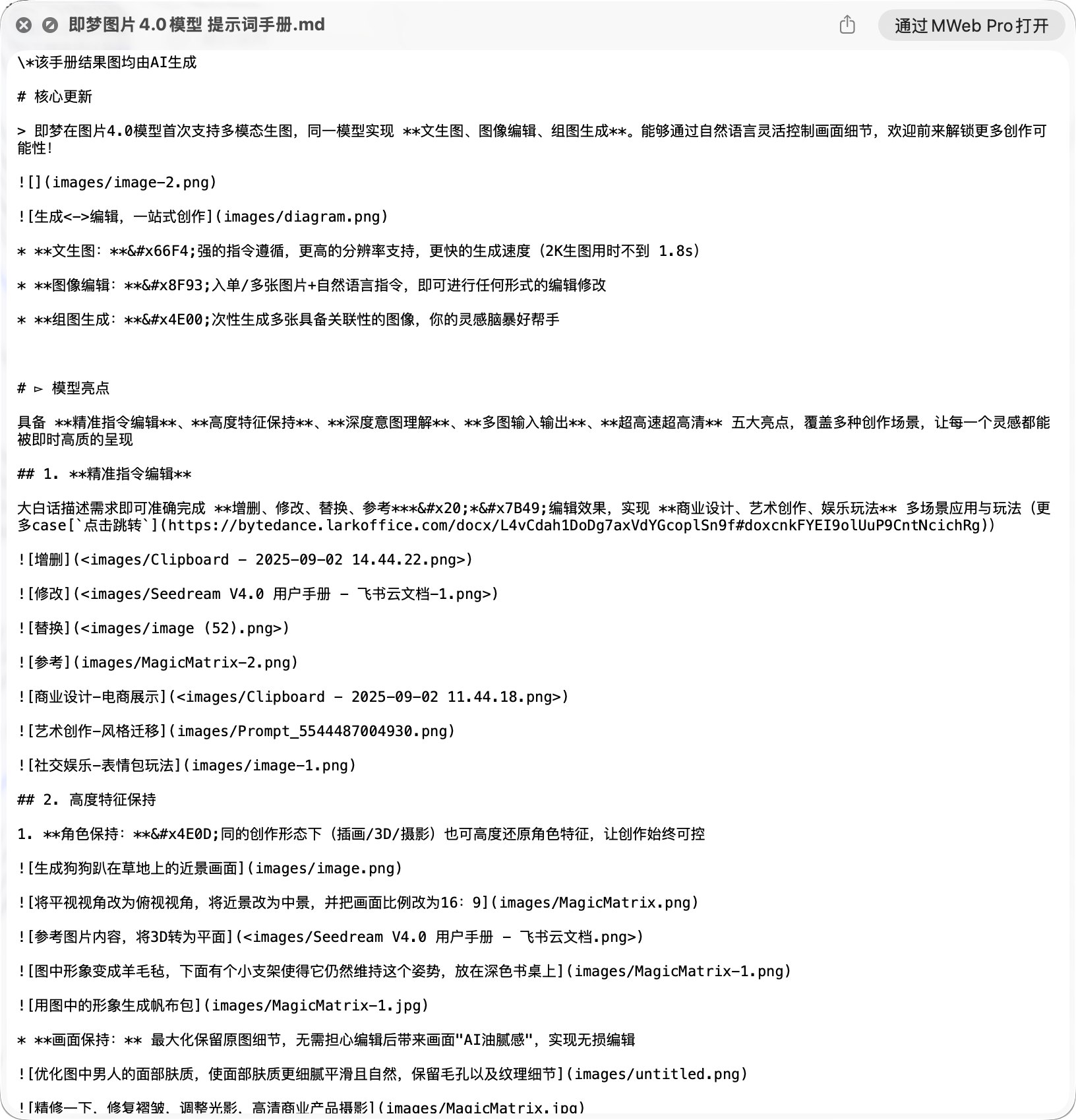
常见问题解答
Q:图片链接会失效吗?
A: 根据开发者说明[^3],如果选择「查看 Markdown」或「复制为 Markdown」,图片使用的是 临时链接,只有 2 小时有效期。建议使用「导出为 Markdown」功能,会将图片 下载到本地,长期可用。
Q:能保留原始格式吗?
A: 可以!扩展会尽可能保留原文档的:
- 标题层级
- 列表格式
- 代码块
- 表格结构
- 图片位置
Q:下载的文档能用 AI 总结吗?
A: 当然可以!Markdown 是纯文本格式,可以直接:
- 复制粘贴给 ChatGPT / Claude 等 AI 工具
- 导入到支持 Markdown 的 笔记软件
- 用任何 文本编辑器 打开编辑
Q:会不会被检测到?
A: 该扩展是基于 浏览器的正常功能 实现,不是破解工具,仅将你有权限查看的内容转换为 Markdown。请遵守使用规范。
使用建议和注意事项
推荐场景
- 保存学习资料供个人复习
- 整理工作文档便于离线查阅
- 将长文档交给 AI 工具分析总结
- 迁移文档到其他平台(Notion、Obsidian 等)
法律与道德规范
- 尊重版权:仅下载你有合法访问权限的内容
- 个人使用:下载的内容仅供个人学习研究,不要传播
- 标注来源:引用他人内容时注明原作者和出处
- 商业禁止:不得将下载的内容用于商业目的
- 隐私保护:涉及他人隐私的文档请谨慎处理
能做不代表应该做。请合理使用这个工具,尊重知识产权。
写在最后
这个扩展确实解决了很多人的痛点。就像开头提到的,有时候我们只是想把优质内容保存下来慢慢学习,或者让 AI 帮忙整理要点,却被各种权限限制困住。
Cloud Document Converter 提供了一个优雅的解决方案,既不破坏平台规则,又满足了用户的合理需求。希望这个教程对你有帮助!
如果觉得有用,欢迎分享给需要的朋友~
参考资料
[^1]: 飞书官方文档 - 设置云文档分享、复制、下载、评论等权限
[^2]: Cloud Document Converter GitHub 项目页面
[^3]: Chrome Web Store - Cloud Document Converter
- 感谢您的赞赏